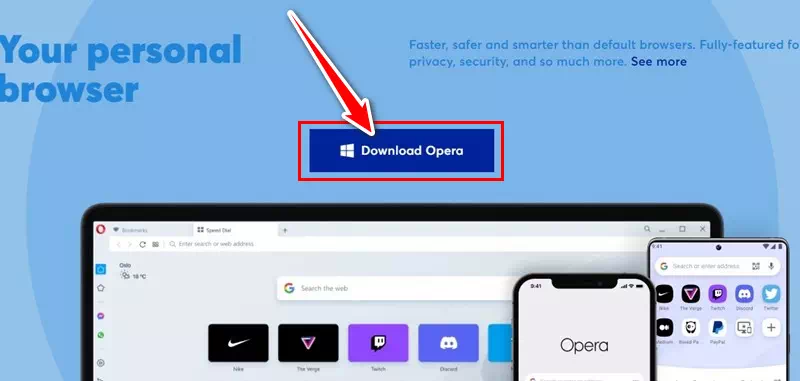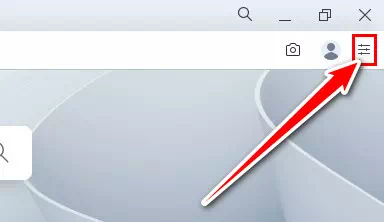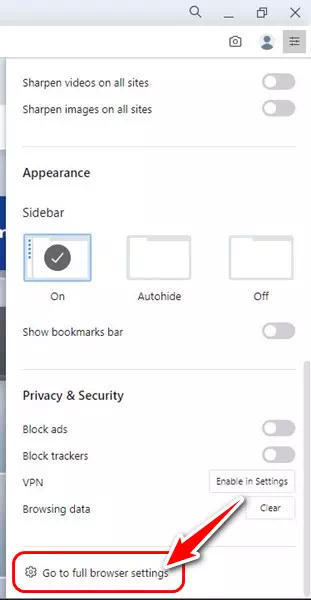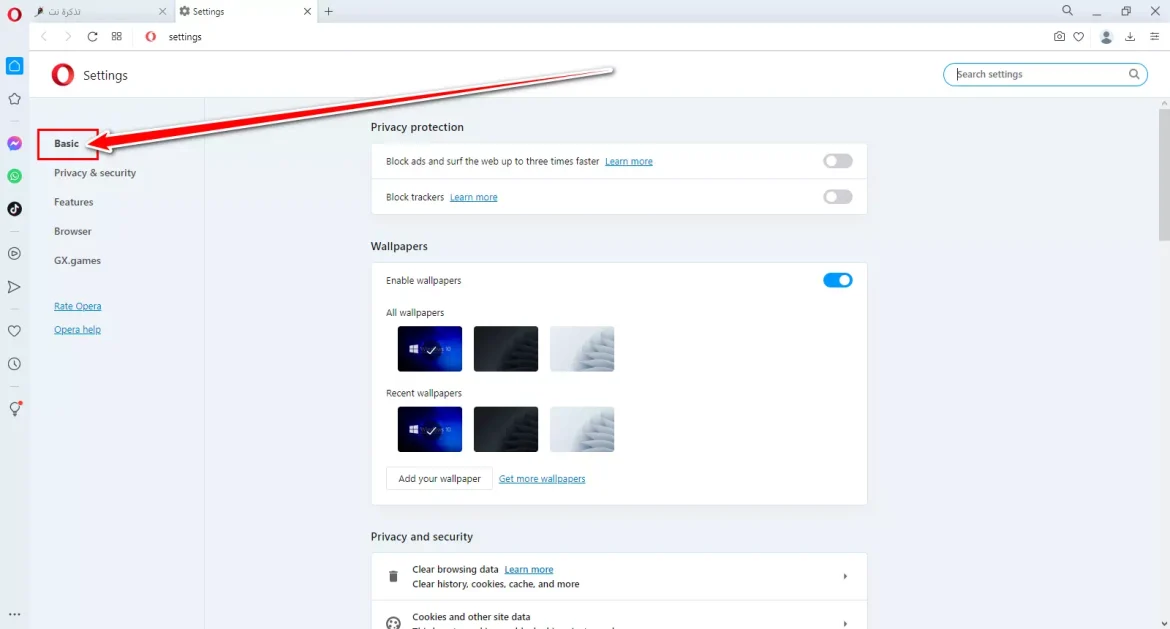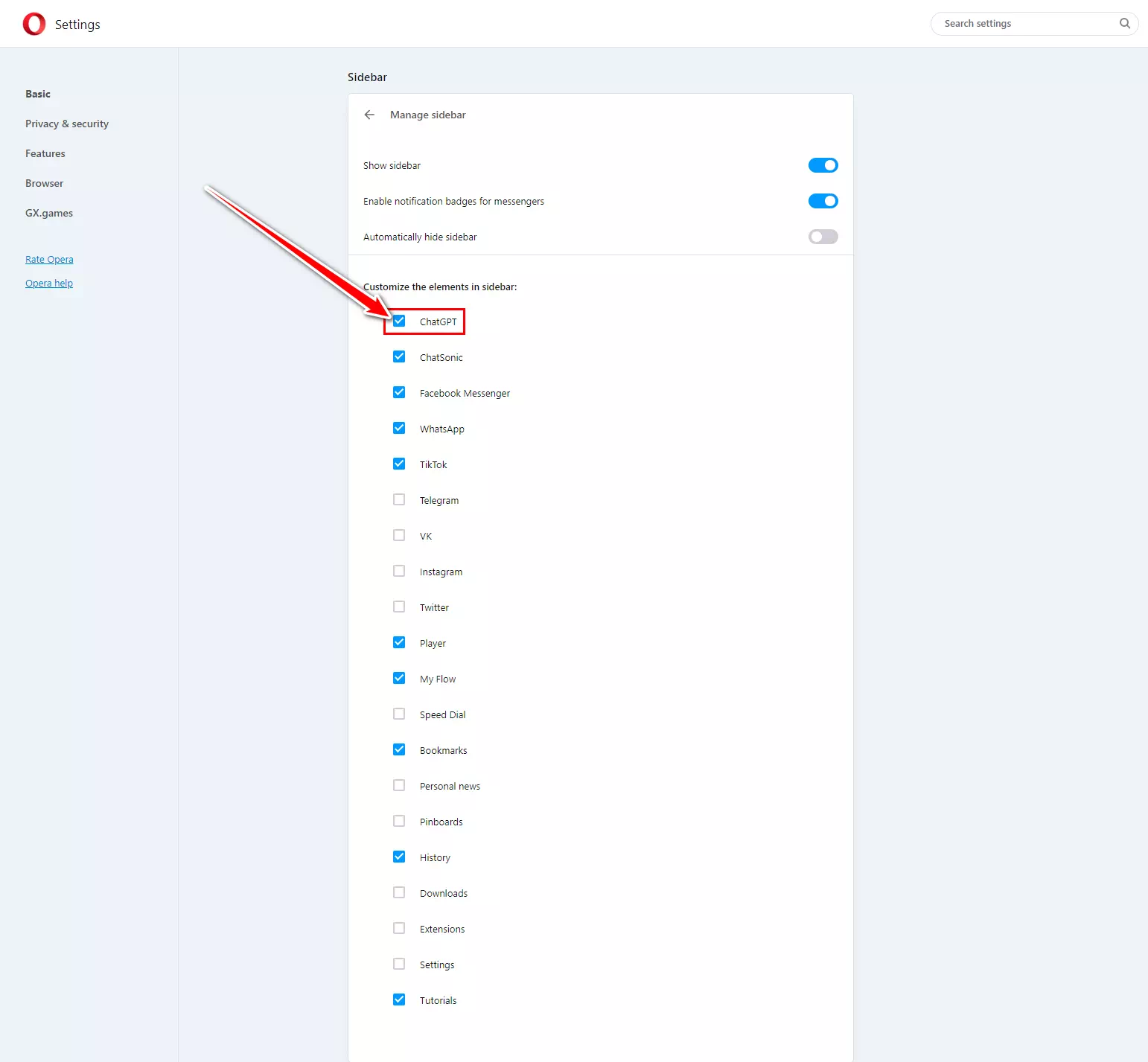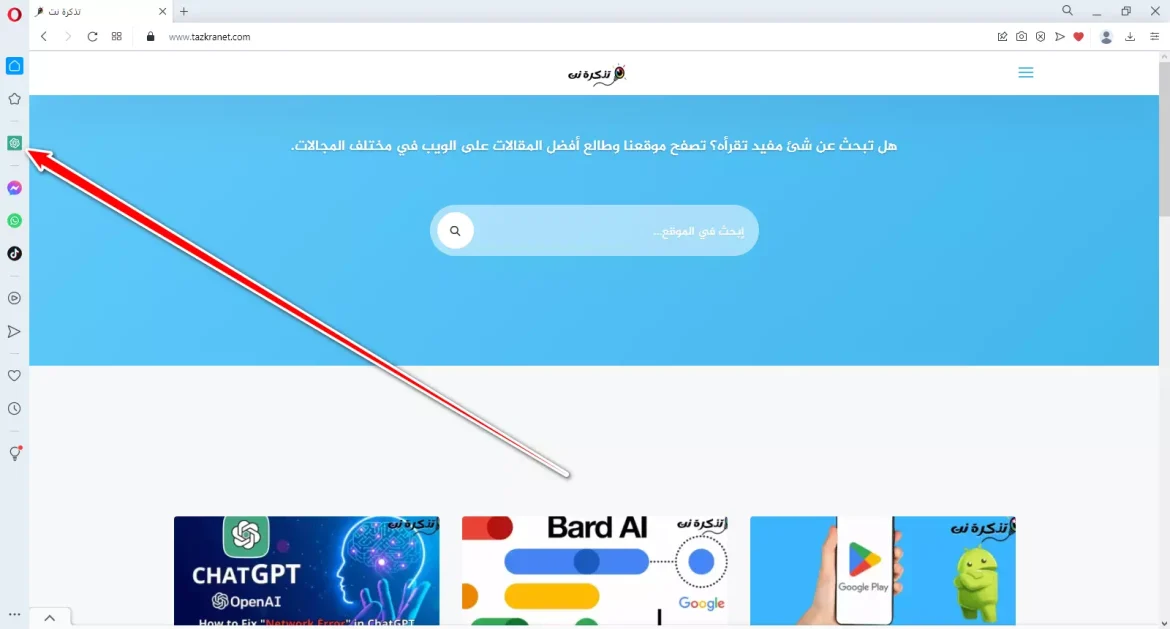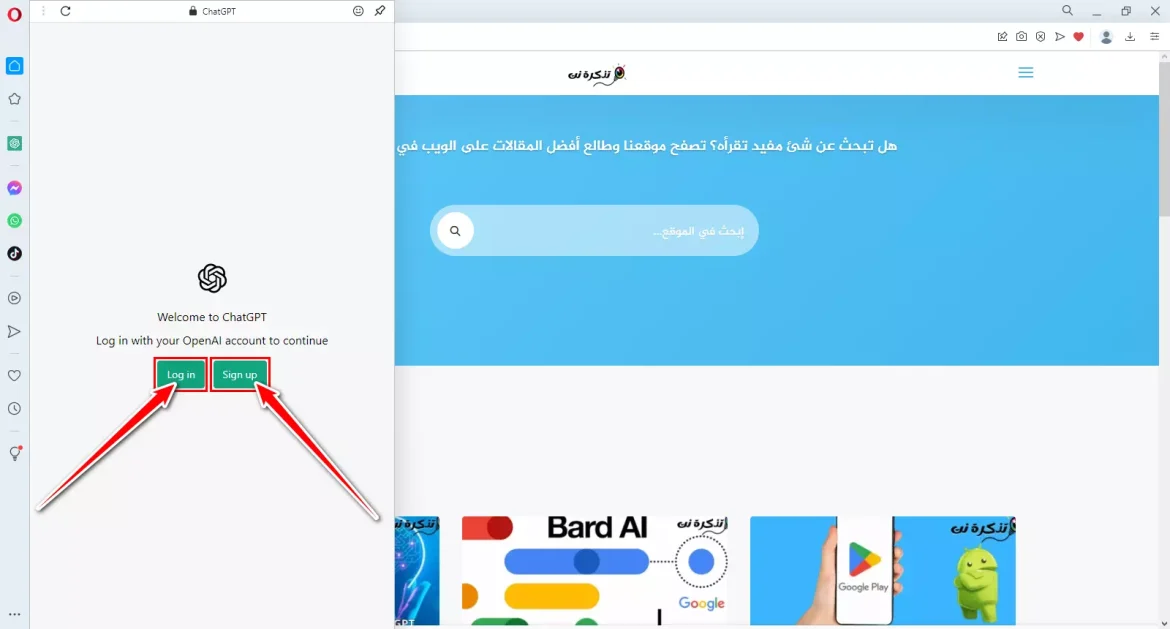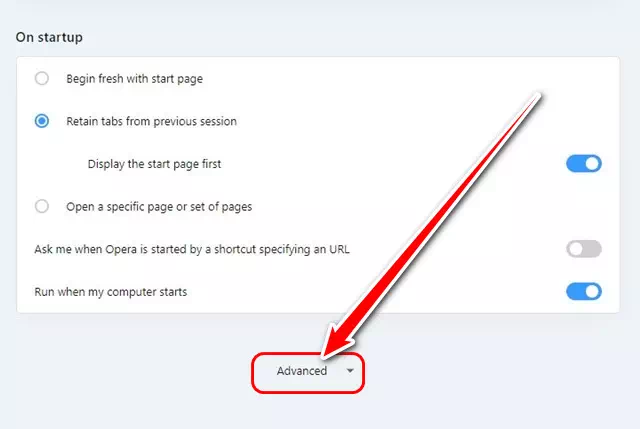إليك كيفية الوصول المبكر لاستخدام مطالبات ChatGPT و AI على متصفح Opera.
هناك عدة أسباب وراء خسارة متصفح Opera السباق ليصبح أفضل متصفح ويب ؛ منافسة عالية ، وتسويق أقل ، وميزات غير مفيدة ، على سبيل المثال لا الحصر. ومع ذلك ، فقد أوضحت الشركة الآن نيتها أن تكون في السباق من خلال الإعلان عن مجموعة من أدوات الذكاء الاصطناعي.
في عصر الذكاء الاصطناعي ، قدمت Opera مؤخرًا مجموعة من ميزات الذكاء الاصطناعي على متصفح Opera و Opera GX. تُظهر إضافة أدوات مدعومة بالذكاء الاصطناعي إلى متصفح Opera رغبة الشركة في البقاء في السباق.
قد لا يكون Opera مشهورًا مثل Chrome أو Edge ، ولكن لا يزال لديه قاعدة مستخدمين أوفياء. والآن ، تم التخطيط لتغيير كيفية استخدام المستخدمين لمتصفح Opera. المجموعات الجديدة من الميزات التي قدمها Opera هي موجهات AI والوصول إلى الشريط الجانبي لـ ChatGPT.
في هذه المقالة ، سنناقش موجهات AI بالإضافة إلى وصول الشريط الجانبي إلى روبوت الدردشة الشهير – ChatGPT.
محتويات المقال
ChatGPT على متصفح Opera
ChatGPT متاح أخيرًا على متصفح Opera. نعم ، لقد قرأت ذلك بشكل صحيح. لذلك ، إذا كنت تستخدم متصفح Opera لتصفح الويب ، فإن ChatGPT على بعد نقرة واحدة.
باستخدام الشريط الجانبي للمتصفح ChatGPT ، لن تضطر إلى فتح موقع chat.openai.com بعد الآن. بدلاً من ذلك ، عليك فقط الوصول إلى الشريط الجانبي والنقر على امتداد ChatGPT.
يتيح لك متصفح الويب الآن الوصول إلى إصدار الويب من ChatGPT في الشريط الجانبي مباشرةً. يظهر الشريط الجانبي في متصفح Opera على اليسار ويسمح لك بالوصول إلى تطبيقات المراسلة الفورية مثل WhatsApp و فيسبوك ماسنجر وما إلى ذلك.
لذا ، إذا كنت من مستخدمي Opera وترغب في إضافة ChatGPT إليه ، فاستمر في قراءة هذا الدليل. حيث ، قمنا بمشاركتك بعض الخطوات البسيطة لاستخدام ChatGPT على متصفح Opera.
كيفية تمكين ChatGPT على متصفح Opera
يجب عليك استخدام أحدث إصدار من متصفح Opera أو Opera GX لتمكين ChatGPT على الشريط الجانبي. تحتاج أيضًا إلى تمكين تطبيق ChatGPT يدويًا على الشريط الجانبي لمتصفح Opera. لذلك ، اتبع الخطوات التالية:
- أولاً ، قم بتنزيل أحدث إصدار من متصفح Opera وتثبيته على جهاز الكمبيوتر الخاص بك.
تنزيل أحدث إصدار من متصفح Opera ملاحظة: يمكنك أيضًا استخدام متصفح Opera GX للحصول على ChatGPT على الشريط الجانبي.
- بمجرد التثبيت ، افتح متصفح Opera وانقر على الخطوط الأفقية الثلاثة في الزاوية العلوية اليسرى.
انقر على الخطوط الأفقية الثلاثة في متصفح Opera - في القائمة التي تظهر ، مرر لأسفل وانقر فوق “Go to full browser settings” للانتقال إلى إعدادات المتصفح الكاملة.
انقر فوق الانتقال إلى إعدادات المتصفح الكاملة في Opera Browser - على الجانب الأيسر ، قم بالتبديل إلى علامة التبويب “Basic” والتي تعني علامة التبويب الأساسية.
قم بالضغط على علامة التبويب Basic - بعد ذلك ، قم بالتمرير لأسفل إلى قسم الشريط الجانبي وانقر فوق “Manage Sidebar” لإدارة الشريط الجانبي.
Opera Browser Manage Sidebar - في “Customise the elements in the sidebar” لتخصيص العناصر في الشريط الجانبي ، ثم حدد “ChatGPT“.
في تخصيص العناصر في الشريط الجانبي ، حدد ChatGPT - بمجرد الإضافة ، ستجد أيقونة “ChatGPT” الجديدة على الشريط الجانبي. انقر عليها للوصول إلى ChatGPT.
ستجد أيقونة ChatGPT الجديدة على الشريط الجانبي - لاستخدام ChatGPT على متصفح Opera ، انقر فوق زر تسجيل الدخول وقم بتسجيل الدخول باستخدام حسابك.
إذا لم يكن لديك حساب OpenAI ، فانقر فوق الزر تسجيل وإنشاء حساب جديد على ChatGPT.انقر فوق زر تسجيل الدخول
هذا كل شيء! بعد تسجيل الدخول ، يمكنك استخدام ChatGPT مباشرة من الشريط الجانبي. لن تضطر إلى التبديل بين علامات التبويب للوصول إلى روبوت الدردشة بالذكاء الاصطناعي بعد الآن.
ما هي موجهات الذكاء الاصطناعي؟
موجهات الذكاء الاصطناعي ، أو ما تسميه الشركة “Smart AI Prompts” ، هي ميزة جديدة للذكاء الاصطناعي يمكن أن تكون مفيدة جدًا لأولئك الذين ليس لديهم فهم جيد للغة الإنجليزية.
يتم تنشيط مطالبات AI عند تحديد نص على الويب. بدلاً من تزويدك بخيار لنسخ المحتوى المحدد أو البحث عنه في الويب ، تتيح لك مطالبات AI اختصاره أو شرحه.
دعنا نقول؛ ليس لديك الوقت لقراءة الفقرة بأكملها ؛ يمكنك جعل مطالبات AI تقصر الفقرة. وبالمثل ، إذا كنت لا تستطيع فهم جملة ، يمكنك تحديدها واطلب من الذكاء الاصطناعي chat gpt شرحها.
تعتمد موجهات AI على ChatGPT أو ChatSonic (كلاهما روبوت محادثة AI) لتزويدك بالحل. الميزة مباشرة على أحدث إصدار من Opera ولكنها تحتاج إلى تنشيط يدوي.
كيفية تمكين موجهات AI على متصفح Opera؟
يعد تمكين مطالبات AI أمرًا سهلاً للغاية على متصفح Opera الجديد. لتمكينه ، اتبع الخطوات التالية:
- أولاً ، افتح متصفح Opera على جهاز الكمبيوتر الخاص بك.
- انقر على الخطوط الأفقية الثلاثة في الزاوية العلوية اليمنى.
انقر على الخطوط الأفقية الثلاثة في متصفح أوبرا - في القائمة التي تظهر ، مرر لأسفل وانقر فوق “Go to full browser settings” للانتقال إلى إعدادات المتصفح الكاملة.
انقر فوق الانتقال إلى إعدادات المتصفح الكاملة في Opera Browser - في الشاشة التالية ، قم بالتمرير لأسفل وقم بتوسيع قسم “Advanced” والذي يعني خيارات متقدمة.
قم بالتمرير لأسفل حتى تصل إلى قسم الخيارات المتقدمة (Advanced) - قم بالتمرير لأسفل إلى قسم “AI Prompts (Early Access)” وقم بتمكين التبديل والذي يعني تمكين مطالبات AI (الوصول المبكر).
Opera Browser AI Prompts (Early Access) - سيؤدي هذا إلى تمكين موجهات AI على متصفح Opera. حدد الآن أي نص على الويب ، وستبدأ مطالبات AI على الفور.
Opera AI Prompts
هذا كل شيء! وبهذه الطريقة يمكنك بها تمكين واستخدام موجهات AI على متصفح Opera.
من الجيد أن ترى شركة مثل Opera تقوم بتنفيذ روبوت محادثة AI على متصفح الويب الخاص بها. كيف سيكون هذا مفيدًا لم يتم رؤيته بعد. ما رأيك في ميزات AI الجديدة لمتصفح Opera؟ اسمحوا لنا أن نعرف في التعليقات.
قد يهمك أيضًا التعرف على:
- كيفية التسجيل في Google Bard AI واستخدامه
- كيفية استخدام ChatGPT على اندرويد و ايفون
- طريقتان لكيفية الوصول إلى ChatGPT 4 مجانًا
- تحميل متصفح Opera Portable أحدث إصدار للكمبيوتر
- تحميل أحدث إصدار من Opera Neon للكمبيوتر
نأمل أن تجد هذه المقالة مفيدة لك في معرفة كيفية استخدام مطالبات ChatGPT و الذكاء الاصطناعي على متصفح Opera. شاركنا برأيك وتجربتك في التعليقات. أيضًا ، إذا ساعدك المقال ، فشاركه مع أصدقائك.